联想Thinkpad笔记本的前身是IBM电脑,Thinkpad很多型号的笔记本都具有一键还原系统的功能,这个功能为一些不熟悉电脑系统的用户免去了复杂的安装操作。那么,应该如何使用联想Thinkpad笔记本的一键还原功能呢?
相关教程:
一、操作准备:
1、备份电脑上重要数据:C盘和桌面
2、系统未格盘重装过,并且保留有隐藏的恢复分区
3、联想Thinkpad笔记本自带的一键恢复软件
二、联想Thinkpad笔记本一键还原步骤:
1、重启出现Thinkpad标志时,按机身上的系统还原键;

2、进入系统恢复后,先选择键盘种类,点击下一步;

3、如果有设置html' target='_blank'>开机密码还需要输入密码;

4、一般会选择恢复出厂设置即最后一项;
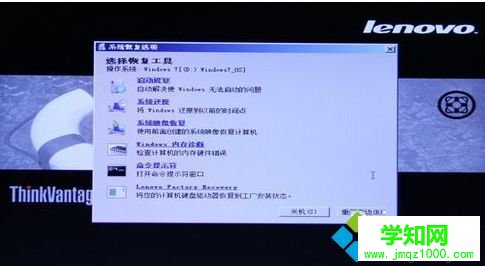
5、接着选择恢复语言;

6、并选择接收条款声明,点击下一步;

7、在弹出的提示中点击是,即可开始系统恢复;

8、等待大概15-40分钟,系统自动进行恢复;

9、完成后会弹出对话框,点击是,稍等一会儿重新启动系统即可。

如果有恢复联想Thinkpad笔记本系统的需要,可以按照以上方法来将其还原到出厂设置。
相关教程:win7如何启用系统还原一键还原win7系统windows8怎么一键还原windows xp一键还原winxp一键还原郑重声明:本文版权归原作者所有,转载文章仅为传播更多信息之目的,如作者信息标记有误,请第一时间联系我们修改或删除,多谢。
新闻热点
疑难解答